- Auteur Jason Gerald [email protected].
- Public 2024-01-19 22:12.
- Dernière modifié 2025-01-23 12:17.
Vous en avez assez d'appuyer sur la touche « Tab » à chaque nouveau paragraphe de votre fichier ? Word vous permet d'indenter automatiquement de nouveaux paragraphes en apportant quelques modifications simples au menu. Suivez ce guide pour apprendre à le faire dans Word 2007, 2010 et 2013.
Étape
Méthode 1 sur 2: Word 2010/2013
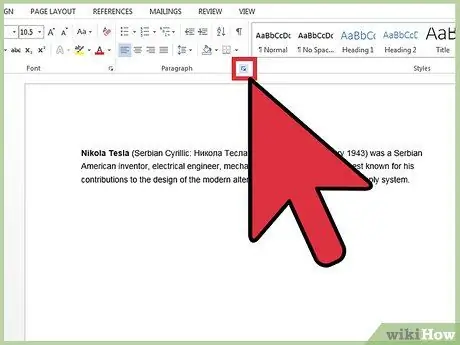
Étape 1. Ouvrez la boîte de dialogue « Paragraphe »
Dans le coin inférieur droit du groupe « Paragraphe », cliquez sur la petite flèche. Vous pouvez le faire via le groupe « Paragraphe » de l'onglet « Accueil » ou de l'onglet « Mise en page ».
Vous pouvez effectuer ce processus avant de commencer à taper le fichier ou si vous êtes déjà en train de taper un fichier, vous pouvez surligner certains paragraphes pour créer un retrait
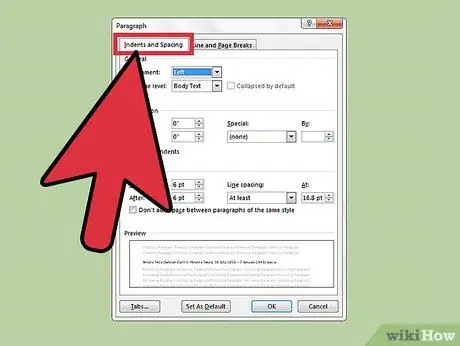
Étape 2. Recherchez la section « Indentations »
Cela peut être trouvé dans l'onglet "Retraits et espacement".
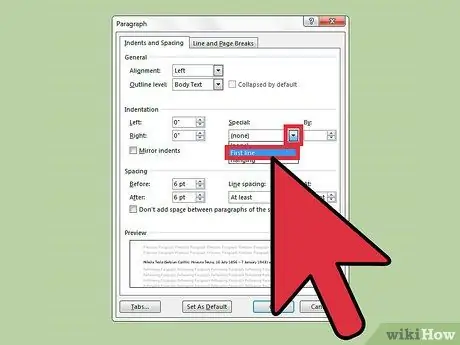
Étape 3. Cliquez sur le menu déroulant sous « Spécial »
Choisissez « Première ligne » pour mettre automatiquement en retrait la première ligne de chaque nouveau paragraphe.
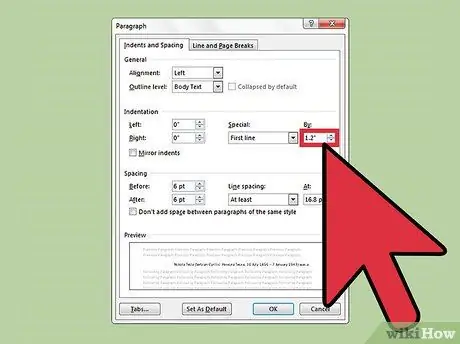
Étape 4. Entrez la taille du retrait
Il s'agit de la taille de l'indentation qui sera créée sur chaque ligne. La taille la plus couramment utilisée est de 0,5 ou 1/2 pouce. Vous pouvez prévisualiser les modifications dans la section « Aperçu » au bas de la boîte de dialogue.
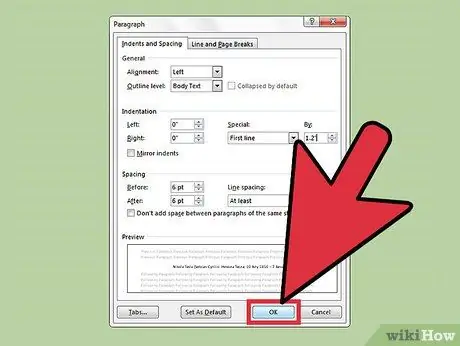
Étape 5. Cliquez sur "OK" pour enregistrer les modifications et les appliquer à votre fichier
Cliquez sur le bouton "Définir par défaut" si vous souhaitez que ces modifications prennent effet automatiquement pour les nouveaux fichiers.
Méthode 2 sur 2: Word 2007
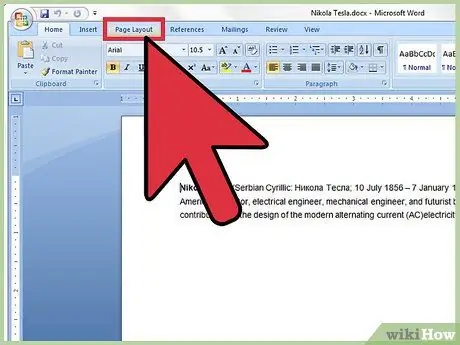
Étape 1. Cliquez sur l'onglet "Mise en page" situé en haut du "Ruban" dans Microsoft Word
Cette section est entourée en rouge dans l'image.
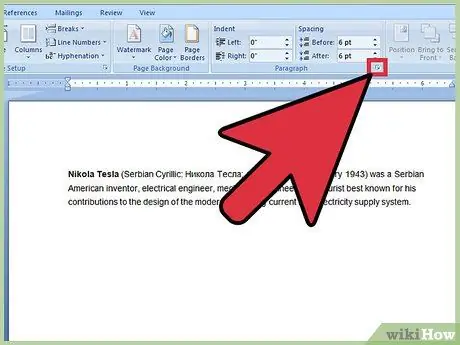
Étape 2. Regardez les sections nommées "Retraits" et "Espacement"
Cliquez sur la petite flèche en bas à droite. Cette flèche est entourée en rouge dans l'image. Cette flèche ouvrira la boîte de dialogue « Paragraphe ».
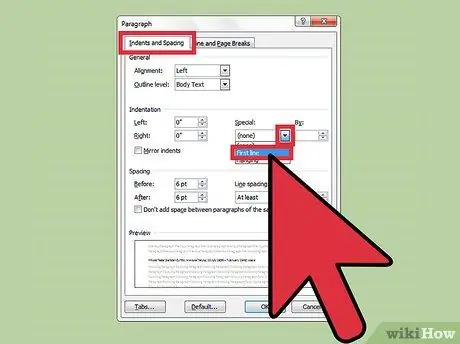
Étape 3. Recherchez la section « Indentations » de la boîte de dialogue « Paragraphe »
Dans cette section, il y a une liste déroulante avec le nom « Spécial: ». Cliquez sur la liste déroulante et sélectionnez "Première ligne".
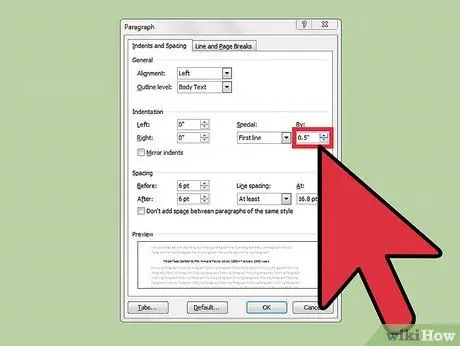
Étape 4. Déterminez la taille de l'indentation souhaitée
Vous pouvez modifier cela via la case « Par: ». La taille de retrait standard est d'un demi-pouce (0,5 ).

Étape 5. Cliquez sur "OK" et continuez à taper
Maintenant, Word indentera automatiquement la première ligne à chaque fois que vous appuyez sur "Entrée".






